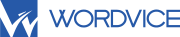要使用英文編修服務之前,必須要先知道文件字數(英文單字數)以取得英文編修服務報價。但似乎許多人對於字數統計該在哪邊查看還不是相當清楚,導致容易出現差錯,於是我們決定寫一篇仔細的字數統計方法提供給大家幾個可以遵循的方法。
文件字數顯示
使用Word打開文件後,頁面的左下方會看到一排狀態列,這邊即顯示文件內的字數。
下方圖片顯示整份文件共有3頁,而1330 表示文件總字數為 1,330 個字。
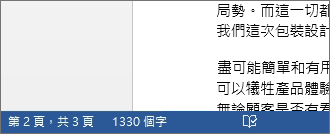
沒有看到字數嗎?
把滑鼠拉到最下方的那一列上並點擊右鍵,會看到如下圖所示的列表,點選[字數統計]就可以將字數顯示在下方列表了。
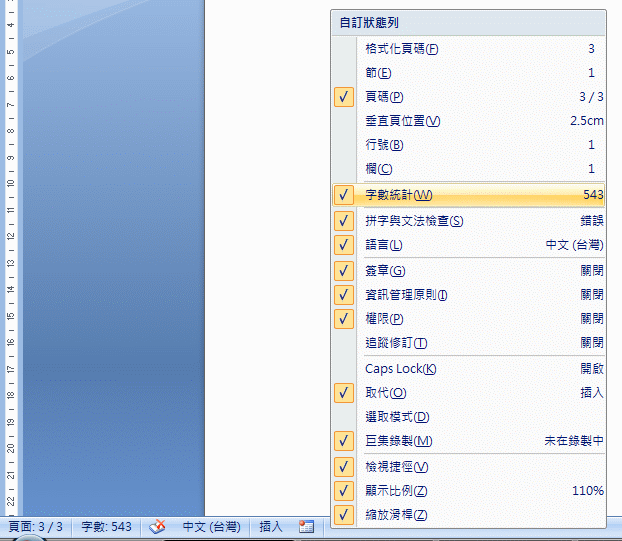
字數出現後,如果點擊字眼[1330個字]會出現[字數統計],如以下圖片所示,這裡也可查看字數。
校閱(Review)的字數統計
在最上方列找尋 [校閱] 並點擊,接著繁轉簡的左邊有一個小圖樣顯示abc123,那就是[字數統計],如下圖所示。
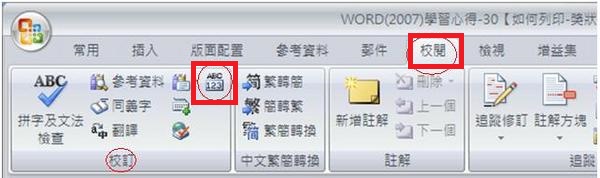
點擊後會跳出字數統計表格,第二個顯示的字數就是文件整份的字數。
請留意:Wordvice基本計算字數的方式是必須要勾選”含文字方塊、註腳及章節附註。
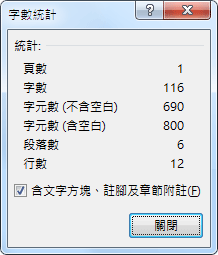
計算一個或多個選取範圍的字數
除了計算文件的所有字數以外,您也可以計算一個或多個選取範圍的字數,要計算字數的選取範圍不一定要彼此相鄰。
對於只編修部分文件的客戶在計算字數時,非常好用。
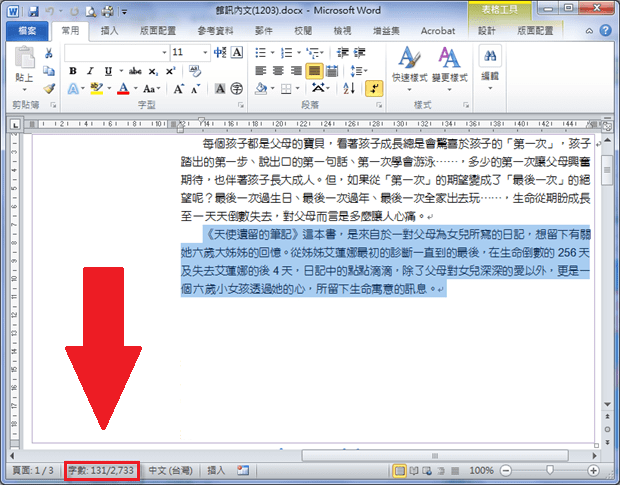
狀態列會隨即顯示選取範圍的字數。例如,131/2733 表示在文件總字數2,733 個字中,選取範圍佔了 131 個字。
提示: 若要選取彼此不相鄰的文字區塊,請選取第一個區段,然後按住 CTRL 鍵,再選取其他區段。
以上的方法都是查看文件內的總字數功能,希望能夠解決大家對於word的疑問。
需要英文編修,就找Wordvice。
| 論文英文編修 | 留學文件修改 | 托福寫作修改 | 商業英文編修 | 服務價格 | 常見問題 |